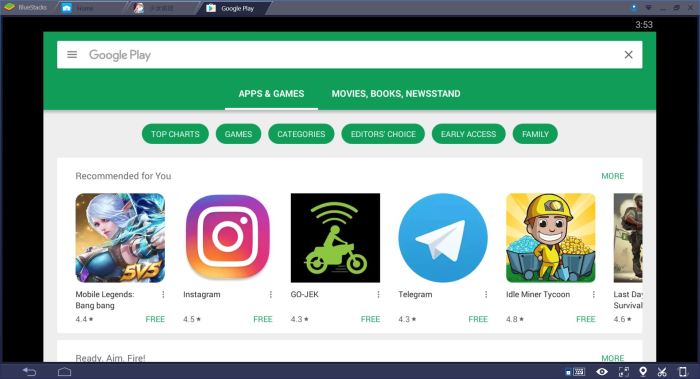Cara agar bisa instal aplikasi android di pc – Bagi pengguna PC, kini Anda dapat menikmati aplikasi Android favorit Anda langsung di komputer Anda. Dengan emulator Android, Anda dapat menginstal dan menjalankan aplikasi Android di PC, membuka berbagai kemungkinan baru untuk produktivitas dan hiburan.
Dalam panduan ini, kami akan memandu Anda melalui langkah-langkah cara menginstal aplikasi Android di PC, membahas tips mengatasi masalah umum, mengeksplorasi perangkat lunak alternatif, dan merekomendasikan aplikasi Android terbaik untuk digunakan di PC.
Panduan Langkah-demi-Langkah untuk Menginstal Aplikasi Android di PC
Menginstal aplikasi Android di PC menawarkan kenyamanan dan fleksibilitas, memungkinkan pengguna untuk mengakses aplikasi seluler di layar yang lebih besar. Berikut panduan langkah demi langkah untuk menginstal aplikasi Android di PC Anda:
Untuk memulai, Anda memerlukan emulator Android, yang merupakan perangkat lunak yang meniru lingkungan Android pada PC Anda. Ada beberapa emulator Android yang tersedia, masing-masing dengan fitur dan kelebihannya sendiri.
Bagi pengguna PC yang ingin merasakan pengalaman aplikasi Android, dapat menggunakan emulator untuk menginstal aplikasi tersebut. Salah satu emulator populer adalah Bluestacks. Setelah aplikasi Android terpasang di PC, pengguna dapat memanfaatkan aplikasi seperti Zapya untuk berbagi file secara nirkabel antar perangkat.
Cara menggunakan aplikasi Zapya Android sangat mudah, cukup dengan memindai kode QR atau memasukkan nomor ponsel perangkat yang ingin terhubung. Dengan Zapya, pengguna dapat mengirim dan menerima file, termasuk dokumen, foto, video, dan aplikasi, dengan cepat dan mudah. Setelah memanfaatkan fitur Zapya, pengguna dapat kembali menggunakan emulator untuk mengakses aplikasi Android lainnya di PC mereka.
Memilih Emulator Android
- BlueStacks:Emulator populer dengan antarmuka ramah pengguna dan performa yang baik.
- NoxPlayer:Emulator yang berfokus pada game dengan fitur optimalisasi khusus.
- LDPlayer:Emulator yang ringan dengan kompatibilitas tinggi dan dukungan keyboard mapping.
- GameLoop:Emulator khusus game yang dioptimalkan untuk bermain game Android di PC.
Mengonfigurasi Emulator Android, Cara agar bisa instal aplikasi android di pc
- Unduh dan instal emulator Android pilihan Anda.
- Setelah diinstal, jalankan emulator dan ikuti petunjuk penyiapan.
- Masuk ke akun Google Anda untuk mengakses Google Play Store.
Menginstal Aplikasi Android
- Buka Google Play Store di emulator Anda.
- Cari aplikasi yang ingin Anda instal.
- Ketuk tombol “Instal” dan ikuti petunjuk di layar.
- Setelah aplikasi terinstal, Anda dapat menemukannya di daftar aplikasi emulator Anda.
Tips Mengatasi Masalah Umum Saat Menginstal Aplikasi Android di PC
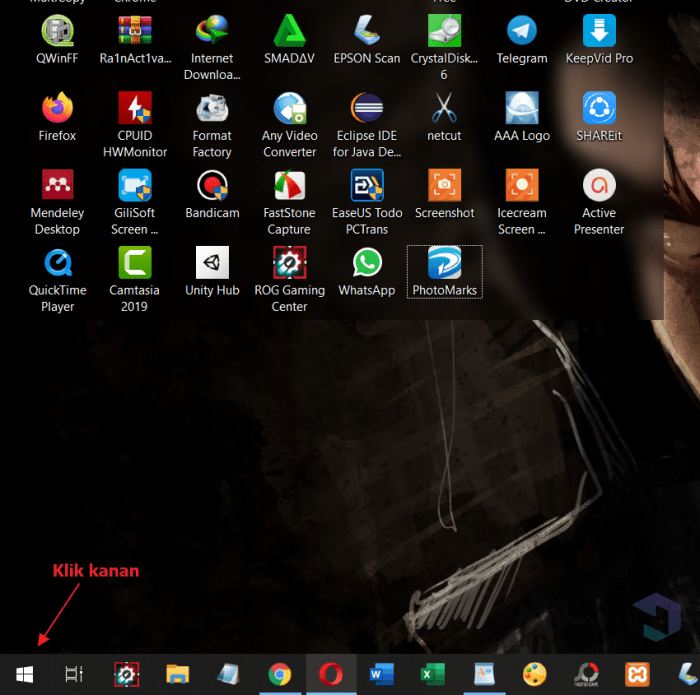
Menginstal aplikasi Android di PC dapat menjadi solusi praktis untuk menikmati pengalaman seluler di layar yang lebih besar. Namun, terkadang pengguna mungkin menghadapi masalah selama proses instalasi. Berikut adalah beberapa tips untuk mengatasi masalah umum tersebut:
Identifikasi Masalah Umum
- Aplikasi tidak muncul di daftar aplikasi yang terinstal
- Aplikasi mogok atau tidak dapat dibuka
- Muncul pesan kesalahan selama instalasi
- Emulator Android tidak berjalan dengan baik
Solusi Langkah Demi Langkah
Aplikasi Tidak Muncul di Daftar Aplikasi yang Terinstal
- Restart emulator Android
- Periksa apakah aplikasi kompatibel dengan versi emulator
- Pastikan aplikasi telah diinstal dengan benar
Aplikasi Mogok atau Tidak Dapat Dibuka
- Tutup aplikasi dan buka kembali
- Restart emulator Android
- Perbarui aplikasi ke versi terbaru
Muncul Pesan Kesalahan Selama Instalasi
Pesan kesalahan yang berbeda menunjukkan masalah yang berbeda. Periksa pesan kesalahan dan ikuti petunjuk pemecahan masalah yang disediakan.
Emulator Android Tidak Berjalan dengan Baik
- Perbarui emulator Android ke versi terbaru
- Alokasikan lebih banyak sumber daya (RAM dan CPU) ke emulator
- Tutup aplikasi yang tidak perlu yang berjalan di latar belakang
“Memeriksa kompatibilitas aplikasi dan emulator sangat penting untuk instalasi yang sukses,” kata seorang pengguna berpengalaman.
Manfaat dan Kelemahan Menginstal Aplikasi Android di PC
Menginstal aplikasi Android di PC menawarkan sejumlah manfaat dan kelemahan. Memahami aspek-aspek ini sangat penting sebelum mengambil keputusan untuk menginstal aplikasi tersebut.
Keuntungan
- Peningkatan Produktivitas:Aplikasi Android dapat mengoptimalkan alur kerja dengan menyediakan akses ke berbagai alat dan aplikasi yang dirancang untuk meningkatkan efisiensi.
- Kenyamanan:Menjalankan aplikasi Android di PC memungkinkan pengguna mengakses aplikasi favorit mereka di layar yang lebih besar, meningkatkan kenyamanan dan pengalaman pengguna.
Kelemahan
- Masalah Kompatibilitas:Tidak semua aplikasi Android kompatibel dengan PC, yang dapat menyebabkan masalah saat menginstal atau menjalankan aplikasi.
- Kinerja:Kinerja aplikasi Android di PC dapat bervariasi tergantung pada spesifikasi PC dan jenis aplikasi yang diinstal.
Perangkat Lunak Alternatif untuk Menginstal Aplikasi Android di PC
Selain emulator Android, terdapat perangkat lunak alternatif yang memungkinkan pengguna menginstal dan menjalankan aplikasi Android di PC. Perangkat lunak ini menawarkan fitur dan keunggulan yang berbeda, sehingga pengguna dapat memilih yang paling sesuai dengan kebutuhan mereka.
Virtualisasi
Virtualisasi menciptakan lingkungan virtual pada PC yang menjalankan sistem operasi Android. Hal ini memungkinkan pengguna menginstal dan menjalankan aplikasi Android seolah-olah mereka berada di perangkat Android fisik. Beberapa perangkat lunak virtualisasi populer untuk menginstal aplikasi Android di PC antara lain:
- VirtualBox
- VMware Workstation
- Hyper-V
Kelebihan:
- Kinerja lebih baik dibandingkan emulator
- Dapat menjalankan beberapa aplikasi Android secara bersamaan
Kekurangan:
- Membutuhkan sumber daya sistem yang besar
- Pengaturan yang kompleks
Streaming
Perangkat lunak streaming memungkinkan pengguna mengontrol perangkat Android mereka dari jarak jauh dari PC. Dengan cara ini, pengguna dapat menginstal dan menjalankan aplikasi Android di perangkat Android mereka, sambil menampilkannya dan berinteraksi dengannya di PC. Beberapa perangkat lunak streaming populer antara lain:
- Scrcpy
- AirDroid
- Vysor
Kelebihan:
- Tidak memerlukan instalasi di PC
- Mudah digunakan
Kekurangan:
- Ketergantungan pada perangkat Android
- Kinerja dapat terpengaruh oleh koneksi jaringan
Aplikasi Terjemahan
Aplikasi terjemahan memungkinkan pengguna menerjemahkan aplikasi Android ke dalam format yang dapat dijalankan di PC. Hal ini memungkinkan pengguna menginstal dan menjalankan aplikasi Android di PC tanpa memerlukan emulator atau perangkat lunak virtualisasi. Beberapa aplikasi terjemahan populer antara lain:
- BlueStacks
- NoxPlayer
- MEmu
Kelebihan:
- Mudah digunakan
- Dapat menjalankan banyak aplikasi Android
Kekurangan:
- Kinerja mungkin lebih rendah dibandingkan dengan emulator
- Dapat memblokir akses ke beberapa fitur aplikasi Android
Aplikasi Android yang Paling Direkomendasikan untuk Digunakan di PC: Cara Agar Bisa Instal Aplikasi Android Di Pc
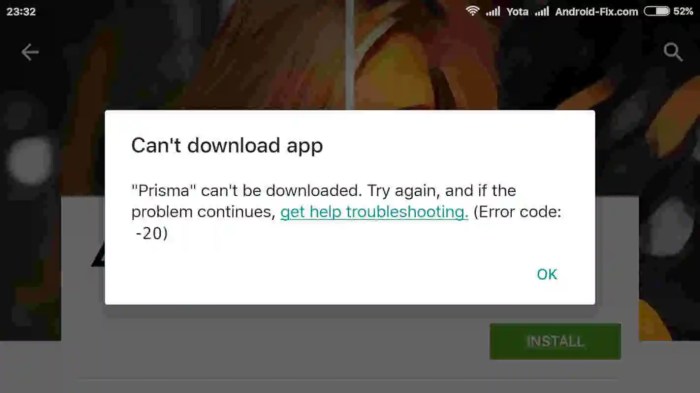
Pengguna PC dapat memperluas fungsionalitas perangkat mereka dengan menginstal aplikasi Android. Aplikasi ini menawarkan berbagai manfaat, mulai dari meningkatkan produktivitas hingga memberikan hiburan.
Berikut adalah beberapa aplikasi Android yang sangat direkomendasikan untuk digunakan di PC:
Aplikasi Komunikasi
- WhatsApp:Aplikasi perpesanan populer yang memungkinkan pengguna mengirim pesan teks, panggilan suara, dan panggilan video.
- Telegram:Alternatif WhatsApp yang aman dan menawarkan fitur tambahan seperti grup besar dan saluran.
- Signal:Aplikasi perpesanan berfokus pada privasi dengan enkripsi ujung-ke-ujung.
Aplikasi Produktivitas
- Microsoft Office:Suite produktivitas yang mencakup Word, Excel, PowerPoint, dan Outlook.
- Google Drive:Layanan penyimpanan cloud dan kolaborasi dokumen.
- Evernote:Aplikasi pencatatan yang memungkinkan pengguna membuat catatan, daftar tugas, dan kliping web.
Aplikasi Hiburan
- Netflix:Layanan streaming video yang menawarkan berbagai film dan acara TV.
- Spotify:Layanan streaming musik yang memungkinkan pengguna mengakses jutaan lagu.
- Twitch:Platform streaming langsung yang berfokus pada video game dan hiburan.
Pemungkas
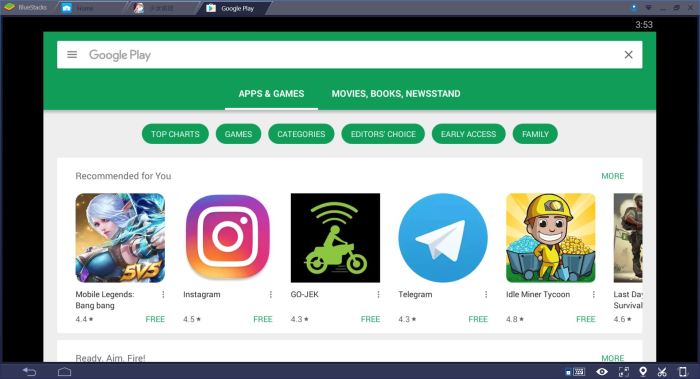
Menginstal aplikasi Android di PC menawarkan berbagai manfaat, tetapi juga memiliki potensi kelemahan. Dengan memahami cara menginstal, mengatasi masalah, dan memilih perangkat lunak yang tepat, Anda dapat memanfaatkan sepenuhnya pengalaman Android di PC Anda.
Pertanyaan yang Sering Muncul
Apakah ada biaya untuk menginstal aplikasi Android di PC?
Umumnya tidak, sebagian besar emulator Android dan perangkat lunak alternatif gratis untuk digunakan.
Apakah semua aplikasi Android dapat diinstal di PC?
Tidak, beberapa aplikasi mungkin tidak kompatibel dengan emulator atau perangkat lunak alternatif yang tersedia.
Bagaimana cara mengatasi masalah kompatibilitas?
Coba gunakan emulator atau perangkat lunak alternatif yang berbeda, atau periksa pembaruan untuk emulator yang Anda gunakan.